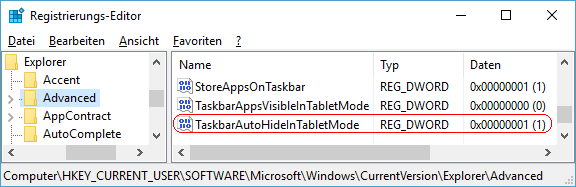|
Auch beim Tablet-Modus (Umschaltung über das Symbol im Info-Center) lässt sich wie beim Desktop-Modus die Taskleiste automatisch ausblenden. D.h. die Taskleiste wird angezeigt / eingeblendet wenn
- auf den Bildschirmbereich (unten) auf den sich die Taskleiste befindet gezeigt wird oder
- wenn die Startseite (mit den Apps) aufgerufen wird (Windowstaste).
Die Funktionalität lässt sich über das Kontextmenü der Taskleiste, über die Windows-Einstellungen oder direkt per Registrierungsschlüssel ändern.
So geht's (Benutzeroberfläche):
- "" > "" ( oder Windowstaste + "I" drücken)
- Klicken Sie auf das Symbol "".
- Auf der Seite "" aktivieren bzw. deaktivieren Sie die Option "".
So geht's (Registrierung):
- Starten Sie "%windir%\regedit.exe" bzw. "%windir%\regedt32.exe".
- Klicken Sie sich durch folgende Schlüssel (Ordner) hindurch:
HKEY_CURRENT_USER
Software
Microsoft
Windows
CurrentVersion
Explorer
Advanced
- Doppelklicken Sie auf den Schlüssel "TaskbarAutoHideInTabletMode".
Falls dieser Schlüssel noch nicht existiert, dann müssen Sie ihn erstellen. Dazu klicken Sie mit der rechten Maustaste in das rechte Fenster. Im Kontextmenü wählen Sie "Neu" > "DWORD-Wert" (REG_DWORD). Als Schlüsselnamen geben Sie "TaskbarAutoHideInTabletMode" ein.
- Ändern Sie den Wert ggf. von "0" (einblenden) auf "1" (ausblenden).
- Die Änderungen werden ggf. erst nach einem Neustart aktiv.
Hinweise:
- TaskbarAutoHideInTabletMode:
0 = Die Taskleiste wird im Tablet-Modus immer am unteren Bildrand angezeigt. (Standard)
1 = Die Taskleiste wird im Tablet-Modus automatisch ausgeblendet uns steht nicht bereit.
- Ändern Sie bitte nichts anderes in der Registrierungsdatei. Dies kann zur Folge haben, dass Windows und/oder Anwendungsprogramme nicht mehr richtig arbeiten.
Versionshinweis:
- Diese Einstellung ist ab Windows 10 Version 1607 möglich.
|